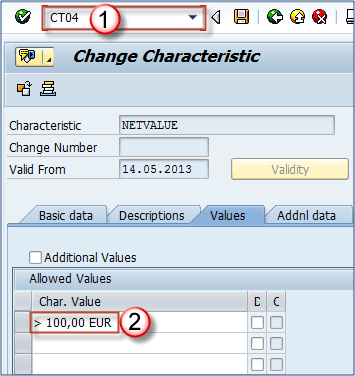Strategia wydania w SAP MM – Procedura zamówienia
Wydanie dokumentu zakupu oznacza jego zatwierdzenie. W tym celu nasz konsultant MM może stworzyć procedury wydawania do wykorzystania. Istnieje ogromna liczba opcji, które można wykorzystać do kontrolowania wydania dokumentów.
Ważną informacją jest to, że dokumentu zakupu nie można zmienić po jego wydaniu. Oznacza to, że powinna zostać wydana tylko wersja ostateczna. Niepublikowane dokumenty (RFQ – zapytanie ofertowe, PO – zamówienie zakupu, umowa harmonogramowa, umowa) nie mogą być dalej przetwarzane (konwertowanie zapytania ofertowego na ofertę cenową, PO na przyjęcie towaru, weryfikację faktury). Przebieg procesu:
Strategia wydania
Możemy mieć wiele różnych strategii na różne sytuacje. Na przykład można zdefiniować strategię wydania zależną od typu dokumentu, można zdefiniować strategię wydania w oparciu o organizację zakupową, grupę zakupową lub inne istotne informacje dotyczące dokumentu zakupu.
W większości przypadków jedna z najczęściej stosowanych strategii wydania opiera się na wartości dokumentu zakupu.
Definiowanie strategii wydania
Krok 1) Zdefiniujmy strategię wydawania, która będzie wymagać ręcznego zatwierdzenia jedynie w przypadku dokumentów zakupowych o wartości większej niż 100 EUR. Na przykład, jeśli mamy zamówienie zakupu o wartości 50 EUR, zostanie ono automatycznie wydane (nie będzie wymagało dalszego przetwarzania wydania). Zamówienie na kwotę wyższą niż 100 EUR wymagałoby zwolnienia.
W tym celu w tle należy określić cechę.
-
Możemy to zrobić w BT04 transakcji.
WARTOŚĆ NETTO charakterystyka jest zdefiniowana.
- Wartość przekracza 100 EUR.
Krok 2) Przypisanie pól do cechy na zakładce Dane dodatkowe. Do cechy przypisujemy pole CEKKO-GNETW, gdyż pole to stanowi wartość dokumentu zakupu.
Krok 3) Należy również określić klasę, która przechowuje daną cechę.
- Aby to osiągnąć, potrzebny jest kod T CL02.
- Dla tej klasy musimy ustawić nazwę klasy, typ klasy,
- Descriptjon i status,
- Termin ważności,
- Ta sama klasyfikacja.
Krok 4) Przypisywanie cechy do klasy. Następnie możemy przypisać WARTOŚĆ NETTO do klasy tzw REL_PUR.
Krok 5) Aby dostosować ustawienia, należy wykonać następujące czynności.
- Twórz grupy wydań (przypisujesz im klasę – w naszym przypadku REL_PUR).
- Twórz kody wydań (przypisując im grupy wydań).
- Utwórz wskaźniki wydania (np. 1-Zablokowane, 2-Zwolnione).
- Tworzenie strategii wydawniczej.
- Przypisywanie grupy wydań i kodu wydania do strategii wydania.
- Definiowanie statusów wydań dla strategii (zablokowana i zwolniona).
- Zachowanie klasyfikacji (ustaw wartość NETVALUE dla której będzie obowiązywać strategia wydania – możemy ustawić >100, oznacza to, że wszystkie dokumenty zakupowe o wartości większej niż 100 Eur będą podlegały tej strategii wydania).
- Możesz także przeprowadzić symulację strategii wydania, aby sprawdzić, czy działa ona poprawnie (opcjonalnie).
Następnie Twoja strategia jest ustalona i gotowa do wypróbowania systemu na żywo.
Krok 6) Widzimy, że nasze zamówienie zostało utworzone na kwotę większą niż 100 EUR. Jeśli utworzymy zamówienie zakupu za mniej niż 100 EUR, zostanie ono automatycznie wydane.
- Te dwa statusy oznaczają, że nasze zamówienie zakupu jest w fazie wydania (podlega procesowi wydania, co wskazuje, że powinno zostać zatwierdzone, zanim będzie możliwe dalsze przetwarzanie). Drugi wskazuje aktualny stan – Zablokowany oznacza, że nie został jeszcze wydany.
- Wartość wynosi 24,000 100 EUR, czyli ponad XNUMX EUR.
Teraz mamy zamówienie zakupu, które należy zwolnić (zatwierdzić), aby było ważne do dalszego przetwarzania.
Zwolnienie zamówienia
Do faktycznego wydania dokumentu zakupu możemy wykorzystać t-code ME28.
Krok 1)
- Wykonaj kod transakcji.
- Wprowadź kod wydania (obowiązkowe) i grupę wydań (opcjonalnie).
- Opcje – zachowaj je jako domyślne, jak na poniższym ekranie.
- Można wybrać odpowiedni zakres listy oraz kategorię dokumentu zakupu (jeżeli chcemy zobaczyć tylko zamówienia dostępne do wydania to wybierzemy „F").
- Wykonany.
Krok 2) Na kolejnym ekranie możemy zobaczyć zamówienia wybrane według naszych kryteriów.
- Wybierz zamówienie, które chcesz zwolnić, klikając na nie.
- Kliknij przycisk zwalniający.
Status zamówienia zakupu zmienił się na Zrealizowane.
Krok 3) W transakcji ME23N lub ME22N widać, że nasze zamówienie ma zmieniony status. „Wydanie zakończone” i "Wydany" statusy są teraz wyświetlane w danych nagłówka zamówienia zakupu.
Przebieg procesu jest taki sam dla wszystkich dokumentów zakupu (Zapytanie ofertowe, PR, wycena itp.).
Anulowanie wydania
Krok 1) Zatwierdzenie dokumentu zakupu musi zostać cofnięte, aby można było zmienić już wydany dokument.
- Możesz to zrobić w ramach tej samej transakcji ME28.
- Wybierz Anuluj wydanie zaznacz pole wyboru i wykonaj transakcję.
Krok 2) Zobaczysz listę dokumentów zakupu dostępnych do anulowania wydania.
- Wybierz odpowiedni dokument.
- Kliknij przycisk Anuluj zwolnienie.
- Zapisz i gotowe.
Anulowanie wydania nie jest możliwe, jeśli strategia wydania nie pozwala na cofnięcie wydania. Jest to ustawienie utrzymywane na poziomie wskaźnika wydania i strategii wydania.
Możesz przetestować strategię wydania stosowaną w dokumencie zakupu, klikając „Strategia wydania” na powyższym ekranie. Możesz także symulować wyjście strategii za pomocą przycisku zwalniającego Symuluj.